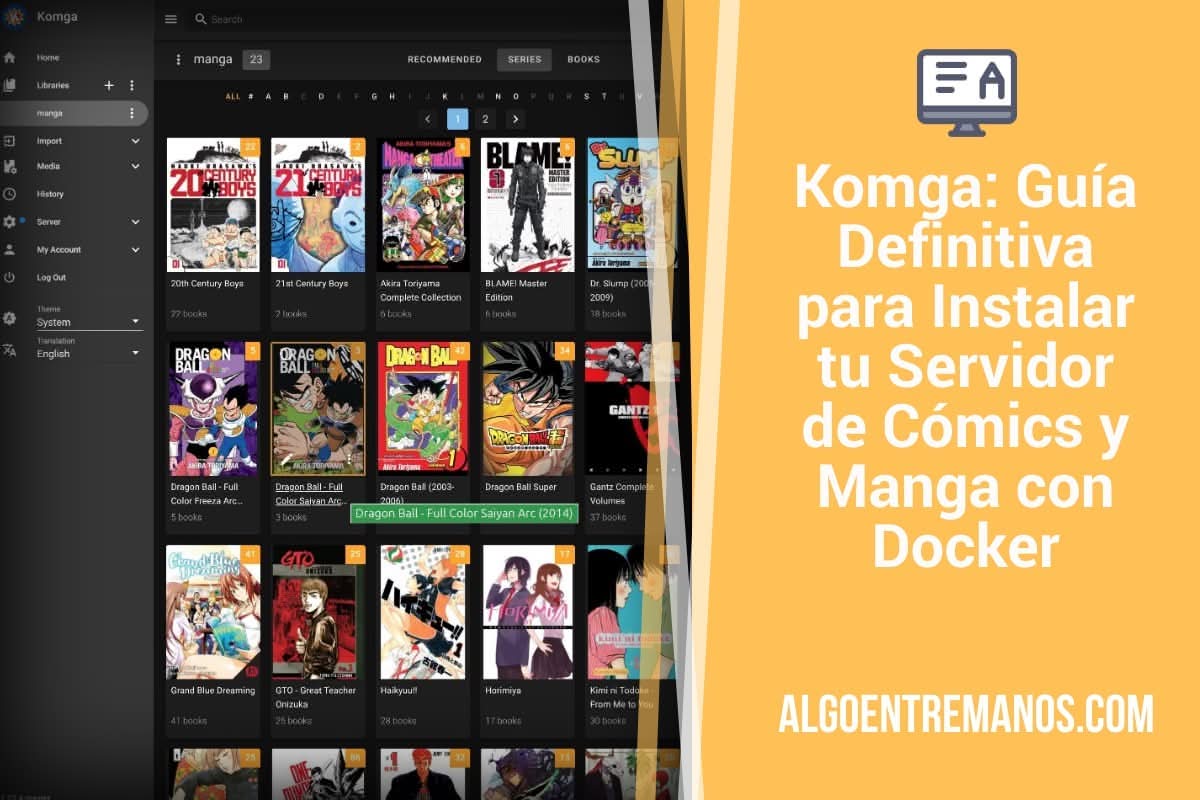Si tienes una gran colección de cómics, manga en formato digital guardada en tu ordenador, ten por seguro que Komga va a ser uno de los programas más útiles que vas a encontrar en tu camino (con permiso de Kavita).
Solo vas a necesitar instalar Komga en tu ordenador, mini pc (servidor) o NAS, añadir librerías por tipo de contenido, y luego descargar un cliente para disfrutar de la lectura. Komga soporta archivos en formato CBZ y CBR, EPUB y PDF y puedes instalarlo en Windows, macOS, Linux y en NAS de Synology o QNAP.
¿Por qué debes elegir Komga para gestionar tu biblioteca de cómics y Manga?
- Soporte multi-formato: CBZ, CBR, EPUB, PDF
- Multiplataforma: Windows, macOS, Linux, NAS
- Acceso remoto: Lee desde móvil, tablet o eReader
- Gratuito y open-source
¿Qué vas a conseguir? Instalar un servidor de cómics, manga (Komga) en tu red local para poder leerlos desde diferentes dispositivos (iOS, Android, eReaders, Windows, Linux, macOS). Si quieres acceder a tu servidor Komga desde el exterior de tu red local, te recomiendo que pongas en marcha Tailscale (gratis) para acceder de manera segura sin exponer puertos. Es muy fácil de instalar en todos tus dispositivos.
¿Cómo deberías instalar la app?
Hay varias formas. La más sencilla es usar la aplicación oficial para Windows o MacOS (usuarios menos técnicos). Rápido y sencillo. Como haces siempre.
Pero yo te recomiendo que la instales con Docker, si puedes, en un servidor local que te hayas montado mediante un Mini PC o similar (yo lo he hecho en un SOYO M4 PRO con Intel N150 + 16 GB de RAM + 512 GB SSD y con sistema operativo Linux Mint). Es más flexible, tienes todo el control y es perfecto para proveedores locales.
Instalamos Docker en Linux como paso previo
En Linux Mint, puedes instalar Docker y Docker Compose de manera muy sencilla. Vas a la línea de comandos y pones lo siguiente:
# Añadimos a Linux Mint la GPG key de Docker:
sudo apt-get update
sudo apt-get install ca-certificates curl
sudo install -m 0755 -d /etc/apt/keyrings
sudo curl -fsSL https://download.docker.com/linux/ubuntu/gpg -o /etc/apt/keyrings/docker.asc
sudo chmod a+r /etc/apt/keyrings/docker.asc
# Añadimos el repositorio
echo \
"deb [arch=$(dpkg --print-architecture) signed-by=/etc/apt/keyrings/docker.asc] https://download.docker.com/linux/ubuntu \
$(. /etc/os-release && echo "${UBUNTU_CODENAME:-$VERSION_CODENAME}") stable" | \
sudo tee /etc/apt/sources.list.d/docker.list > /dev/null
#Instalamos Docker
sudo apt-get update
sudo apt-get install docker-ce docker-ce-cli containerd.io docker-buildx-plugin docker-compose-plugin
#comprobamos que todo funciona
sudo systemctl status docker
sudo docker run hello-worldPara hacernos la vida más sencilla, vamos a gestionar Docker con Portainer (GUI):
sudo docker run -d -p 9000:9000 --name portainer --restart always -v /var/run/docker.sock:/var/run/docker.sock portainer/portainer-ceAhora solo tienes que ir a http://localhost:9000 para acceder a la GUI de Portainer y empezar a crear, primero un Enviroment y luego Stacks como el Komga.
Instalamos Komga con Docker
¿Cómo instalas Komga en Docker? Muy sencillo. Creas un nuevo Stack en Portainer y pones lo siguiente para instalar la versión gotson/komga (la oficial):
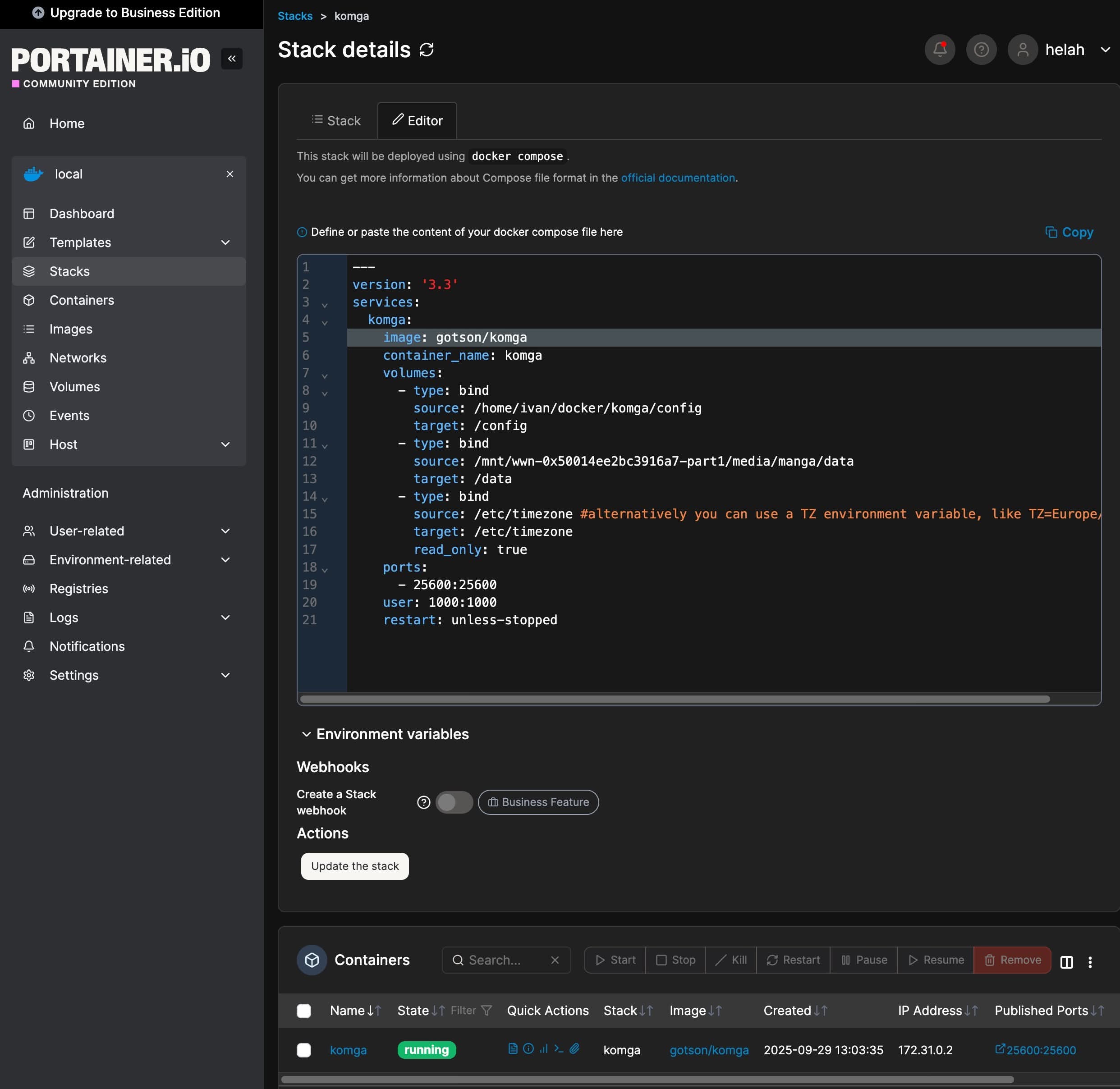
---
version: '3.3'
services:
komga:
image: gotson/komga
container_name: komga
volumes:
- type: bind
source: /ruta/en/tu/disco/duro/config
target: /config
- type: bind
source: /ruta/en/tu/disco/duro/data
target: /data
- type: bind
source: /etc/timezone #alternatively you can use a TZ environment variable, like TZ=Europe/London
target: /etc/timezone
read_only: true
ports:
- 25600:25600
user: 1000:1000
restart: unless-stoppedTe recomiendo que la carpeta config la metas en tu disco duro interno, sobre todo si es SSD y que a ruta a data, donde metes tus mangas o comics esté en un disco externo. Comprueba que no estés usando el puerto 25600 y que el usuario es correcto (1000 suele ser el usuario principal en tu Linux)
Pones en marcha el Stack y listo.
¿Cómo actualizas Komga en Docker cuando haya una nueva versión? Sencillo. Desde Temrinal, vas a la carpeta donde hayas instalado Komga y pones: docker compose pull y luego docker compose up -d. También lo puedes hacer directamente desde Portainer metiéndote en el Stack > Pestaña Editor > Update Stack y marcando Re-pull image and redeploy. Luego le das a Update.
- Ahora vas a poder acceder a tu instalación de Komga en http://0.0.0.0:25600/ o en la dirección IP interna de tu servidor http://IP:25600/ (dada por tu router).
La primera que vez que intentes acceder, vas a tener que crear usuario y contraseña:
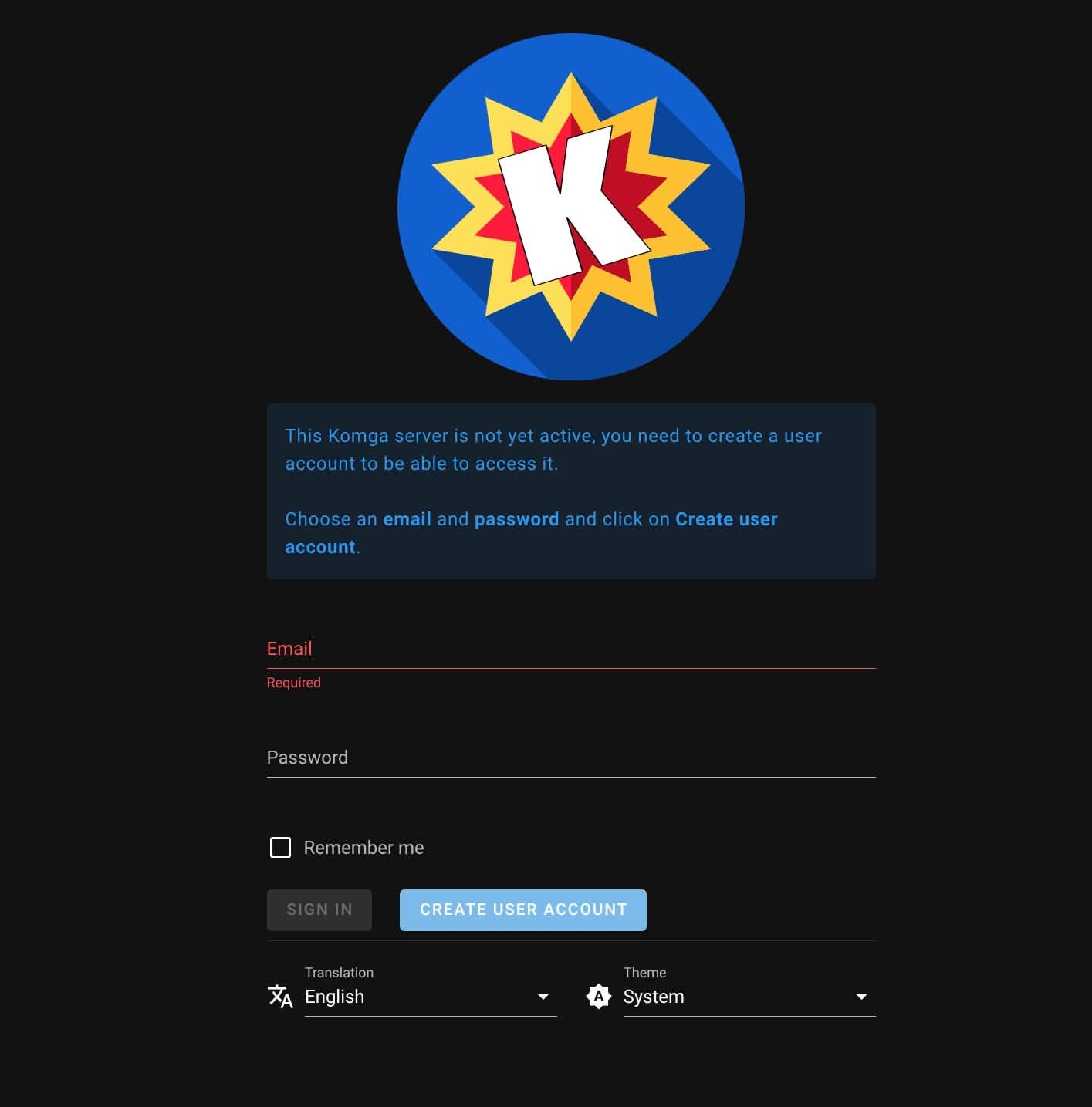
Nada más entrar, lo primero que tienes que hacer es crear tu primera librería:
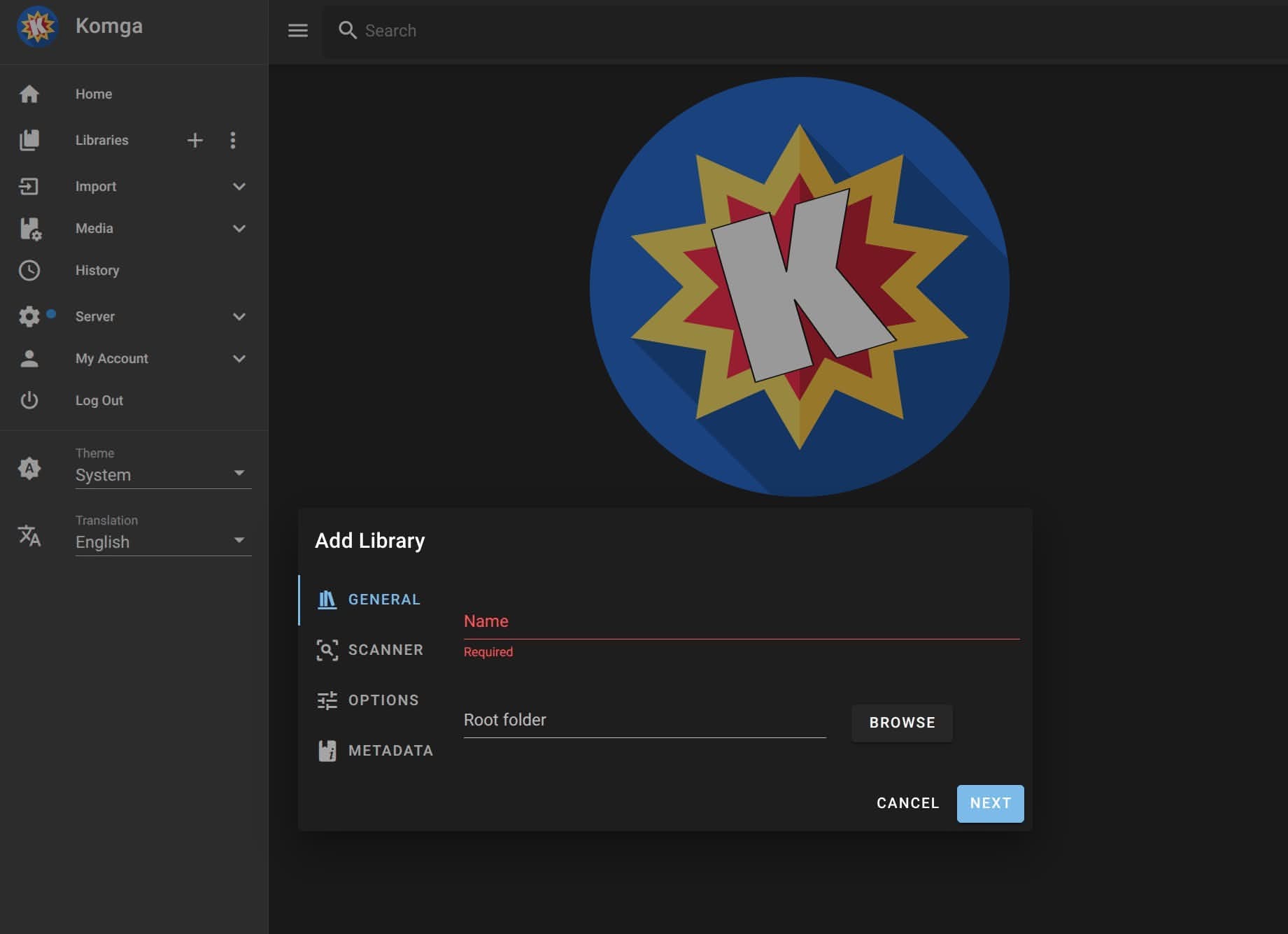
Tienes que elegir la ruta de tu biblioteca, que debe estar en el directorio que has añadido como volumen en la configuración de Docker (/ruta/en/tu/disco/duro/data). Si pinchas en browse, debes buscar ese directorio llamado data. En Scanner, elige bien qué tipo de archivos quieres escanear: puedes dejar Comic Book Archives, PDF y Epub. Lo demás lo puedes dejar igual.
Cuando la hayas creado, inicia el primer escaneo pinchando en los 3 puntos al lado del nombre de tu biblioteca. Tardará un rato. Ten cuidado de revisar los nombres de los archivos de tus cómics para que no tengan nada raro (que sea el nombre oficial). En caso contrario, Komga no los va a reconocer.
Cuando haya terminado, verás algo como esto:
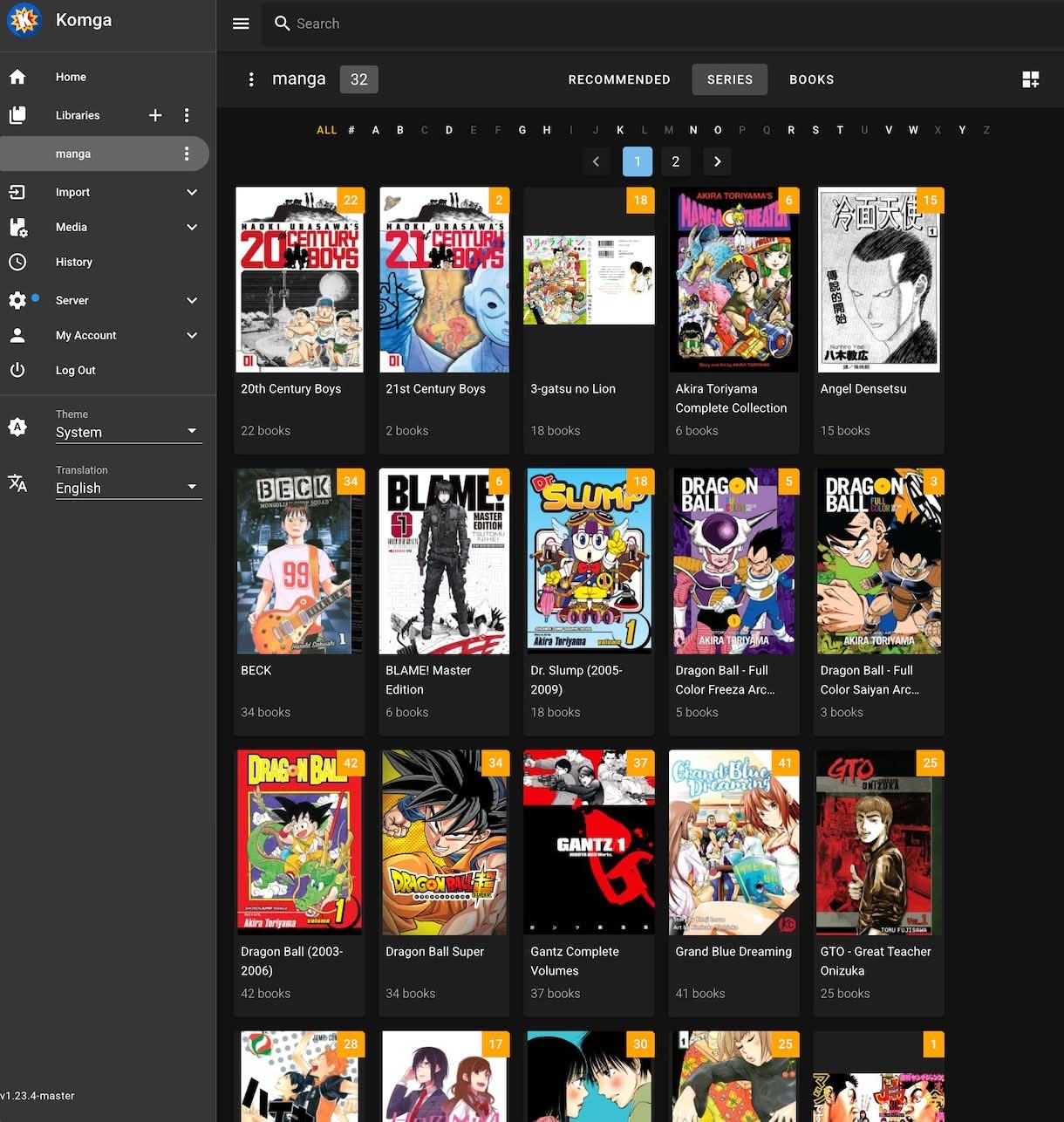
En el menú Media vas a poder comprobar los errores que haya podido encontrar Komga al analizar tu biblioteca, portadas que faltan o encontrar cómics duplicados. En Server puedes añadir nuevos usuarios o gestionar los accesos al servidor.
Clientes recomendados para acceder a Komga
Vale, ya puedes consultar tu mangas o comics, mediante la URL anterior, peor a lo mejor, prefieres conectarte a tu servidor mediante una app. Komga te da varias opciones, de las cuales te recomiendo (todas son gratis).
En la siguiente foto puedes ver cómo he conectado mi eReader Onyx Boox (Android con la app Komelia):
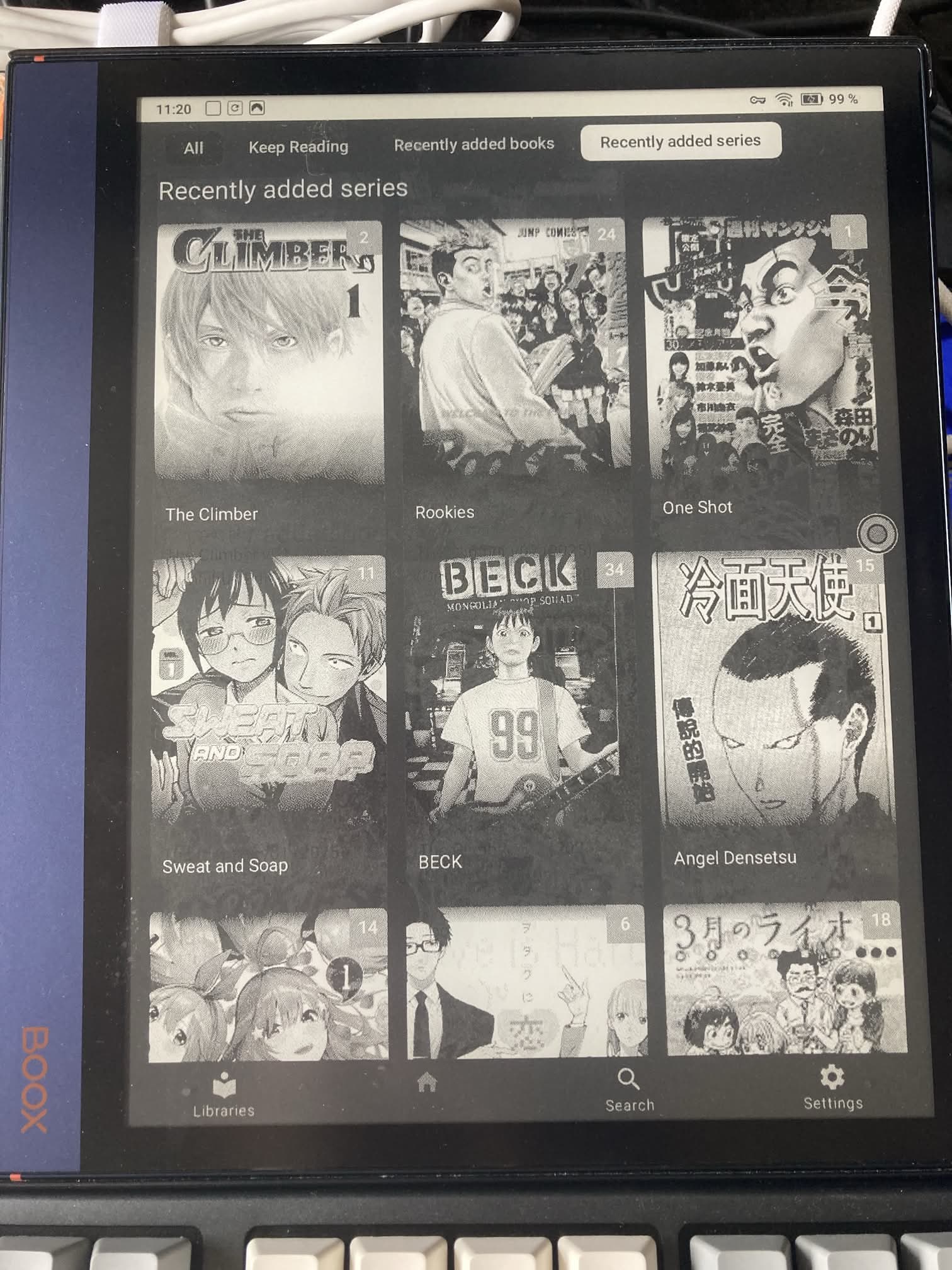
- Utilizar Mihon en Android: solo tienes que instalar la extensión de Komga que está presente en la repo https://github.com/keiyoushi/extensions. Ya te he contado cómo hacerlo en algoentremanos.com/mejores-extensiones-tachiyomi.
- Activas la extensión y en su configuración tienes que poner la url de tu servidor Komga, usuario y contraseña (o usar una API Key de Komga que puedes crear en My Account). Funcionará en tu red local.
- Vas a Fuentes, eliges Komga y navegas por tu colección.
- Utilizar la app Komelia: Está disponible en https://github.com/Snd-R/Komelia/releases en formato apk (android), .msi para Windows y .deb para Linux.
- Abres la app y tendrás que poner la url de tu servidor Komga, usuario y contraseña. Funcionará en tu red local.
- Usar la app Paperback o Komic en iOS o iPadOS: Komga tiene una extensión preinstalada en Paperback. Tienes que ir a Configuración, Fuentes externas, pulsa la fuente Paperback y en esa pantalla pon los datos de tu servidor. En Komic solo debes meter los datos de tu servidor nada más abrir la app.
Conclusión
Pocas pegas le puedes poner a un software gratuito como Komga. Funciona bien, mantiene tu biblioteca de cómics ordenada y ofrece buenos clientes para poder leer tus cómics o manga que ha ido guardando en tu ordenador con el paso de los años.
Vas a tener centralizada tu colección de cómics/manga, vas a poder acceder desde cualquier dispositivo y vas a evitar depender de servicios online.
- ¿Por qué me he quedado con Komga y no con Kavita? Es una app más específica para cómics y manga. Kavita ofrece más opciones para ebooks, pero para eso ya uso Calibre. Además, las integraciones con apps externas son mucho mejores. Es una app muy estable. La instalas y casi te olvidas de ella.
Es una buena manera de no depender de Mihon o alguno de los otros sucesores de Tachiyomi, que solo se conectan online a las fuentes para poder leer cómics. Tienes los cómics en tu poder.
¿Qué le falta? Poder configurar servicios de seguimiento directamente en el servidor (MyAnimeList, Kitsu o AniList), pero si te conectas a Komga mediante Mihon o similares, vas a poder sincronizar el seguimiento con estos servicios.
¡Ojo! La combinación perfecta es instalar Komga junto a Suwayomi. El primero gestiona tus mangas descargados en local, y el segundo usa las extensiones de Tachiyomi (Mihon) para leer manga online.
¿Has probado Komga o Kavita? ¡Cuenta tu experiencia en los comentarios!